Centos下安装Oracle12c
总结一次安装oracle的折腾血泪史
环境准备
- centos7
- 虚拟机VMware Workstation Pro14
- IP:192.168.245.128(根据实际情况)
- 4G物理内存,8G虚拟内存,处理器2
- Oracle的安装文件夹不低于15G
- 为虚拟机分配两个以上的处理器
- 磁盘SSD
- 远程登陆:Xshell
- 软件包:oracle12c 12.2.0.1
- 数据库下载地址:https://www.oracle.com/technetwork/database/enterprise-edition/downloads/index.html
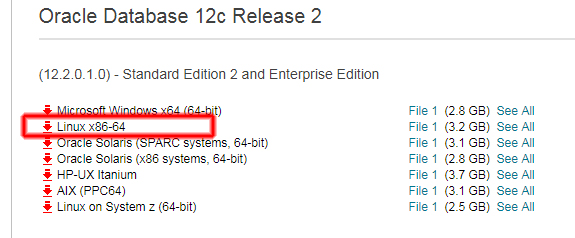
以上虚拟机配置都不是硬性要求,除去安装目录大小,为了安装体验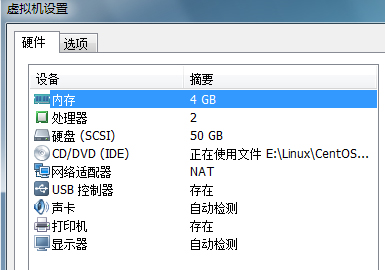
安装前准备
以root用户登陆- 关闭防火墙及selinux防火墙
systemctl disable firewalld.service
systemctl stop firewalld.service或用以下指令systemctl stop firewalld
systemctl disable firewalld - 修改主机名(该步骤非必需,也可在安装centos时指定主机名)
vim /etc/hostname
oracle或进入centos界面
进入目录 /etc/hostname ,双击打开 hostname
修改即可 - 修改hosts文件
vim /etc/hosts
192.168.245.128 oracle //直接在配置文件末行添加即可或者以root用户登陆界面,进入 /etc/ ,双击打开 hosts
在行末添加192.168.245.128 oracle
- 重启虚拟机
reboot
安装Oracle 12c
软件环境依赖包包安装
yum install binutils -y
yum install compat-libcap1 -y
yum install compat-libstdc++- -y
yum install compat-libstdc++-.i686 -y
yum install glibc -y
yum install glibc.i686 -y
yum install glibc-devel -y
yum install glibc-devel.i686 -y
yum install ksh -y
yum install libaio -y
yum install libaio.i686 -y
yum install libaio-devel -y
yum install libaio-devel.i686 -y
yum install libX11 -y
yum install libX11.i686 -y
yum install libXau -y
yum install libXau.i686 -y
yum install libXi -y
yum install libXi.i686 -y
yum install libXtst -y
yum install libXtst.i686 -y
yum install libgcc -y
yum install libgcc.i686 -y
yum install libstdc++ -y
yum install libstdc++.i686 -y
yum install libstdc++-devel -y
yum install libstdc++-devel.i686 -y
yum install libxcb -y
yum install libxcb.i686 -y
yum install make -y
yum install nfs-utils -y
yum install net-tools -y
yum install smartmontools -y
yum install sysstat -y
yum install unixODBC -y
yum install unixODBC-devel -y
内核参数调整(双斜杠即//为注释,不用写到配置文件内)
输入指令 vim /etc/sysctl.conf ,或者进入界面找到 sysctl.conf ,手动添加即可
fs.aio-max-nr = 1048576 //异步IO请求数目 推荐值是:1048576 其实它等于 1024*1024 也就是 1024K 个
fs.file-max = 6815744 //打开的文件句柄的最大数量,防止文件描述符耗尽的问题
kernel.shmall = 2097152 //共享内存总量 页为单位,内存除以4K所得
kernel.shmmax = 4294967295
kernel.shmmni = 4096
kernel.sem = 250 32000 100 128
//SEMMSL: 每个信号集的最大信号数量 SEMMNS:用于控制整个 Linux 系统中信号的最大数
//SEMOPM: 内核参数用于控制每个 semop 系统调用可以执行的信号操作的数量 SEMMNI :内核参数用于控制整个 Linux 系统中信号集的最大数量
net.ipv4.ip_local_port_range = 9000 65500 //用于向外连接的端口范围
net.core.rmem_default = 262144 //套接字接收缓冲区大小的缺省值
net.core.rmem_max = 4194304 //套接字接收缓冲区大小的最大值
net.core.wmem_default = 262144 //套接字发送缓冲区大小的缺省值
net.core.wmem_max = 1048576 //套接字发送缓冲区大小的最大值sysctl -p //不属于配置文件内容,重新加载配置文件
用户和组
groupadd oinstall
groupadd dba
groupadd oper
useradd -g oinstall -G dba,oper oracle
passwd oracle //创建oracle用户密码
mkdir -p /orc/app/oracle
chown -R oracle:oinstall /orc/app/
chmod -R 777 /orc/app/oracle/
Oracle用户环境配置
vim /home/oracle/.bash_profile
umask
ORACLE_BASE=/orc/app/oracle
ORACLE_HOME=/orc/app/oracle/product/12.2./dbhome_1/
ORACLE_SID=orcl
NLS_LANG="SIMPLIFIED CHINESE_CHINA".UTF8
PATH=$PATH:$HOME/.local/bin:$HOME/bin:$ORACLE_HOME/bin
LANG=zh_CN.UTF-
export PATH LANG NLS_LANG ORACLE_BASE ORACLE_HOME ORACLE_SID
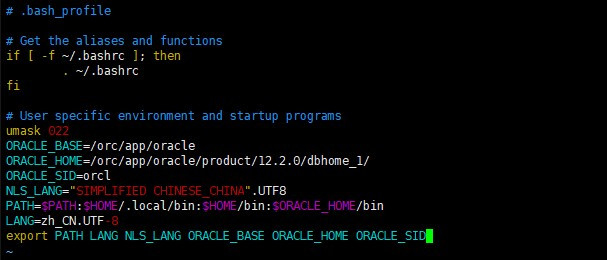
Oracle用户资源限制
vim /etc/pam.d/login 同上,可进入界面复制粘贴
session required /lib/security/pam_limits.so
session required pam_limits.so
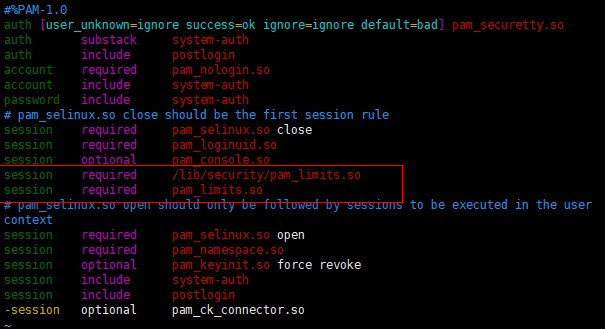
改文件限制
vim /etc/security/limits.conforacle soft nproc //单用户可使用的进程数量
oracle hard nproc
oracle soft nofile //用户可打开的文件数量
oracle hard nofile
oracle soft stack //堆栈设置
//该配置文件中均为注释文件,只需在末行添加即可
改profile
vim /etc/profile if [ $USER = "oracle" ]
then
if [ $SHELL = "/bin/ksh" ]
then
ulimit -p //缓冲区大小
ulimit -p
else
ulimit -u -n //进程数 文件数
fi
fi //配置文件末行直接添加
修改为宽容模式
文件路径: /etc/selinux/config SELINUX=permissive
oracle安装
注:下载好的Oracle要放到/orc/app/oracle目录下,并使用 unzip指令解压缩,/orc/app/oracle/下是2个目录:product和database。解压后的安装文件放在database下。
安装的时候需要注意下进入方式,从界面进入 oracle 用户,打开终端输入
(进入xshell远程访问,会提示颜色什么禁止安装,所以使用进入界面的方式)
su oracle
cd /orc/app/oracle
unzip linuxx64_12201_database.zip
cd /orcl/app/oracle/database
./runInstaller
图形更新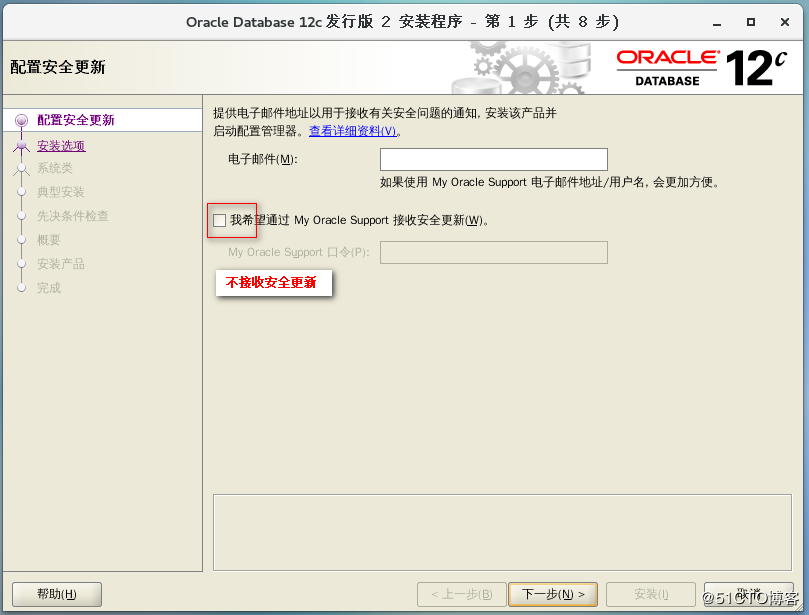
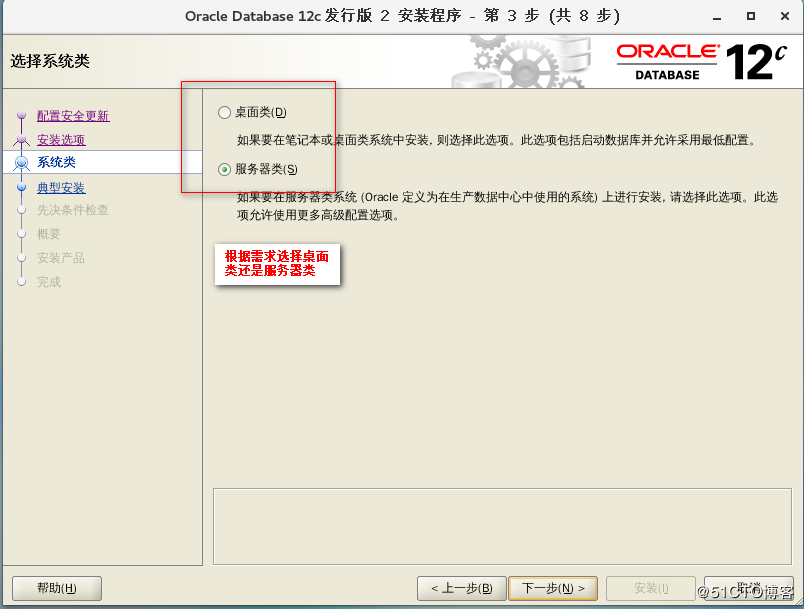

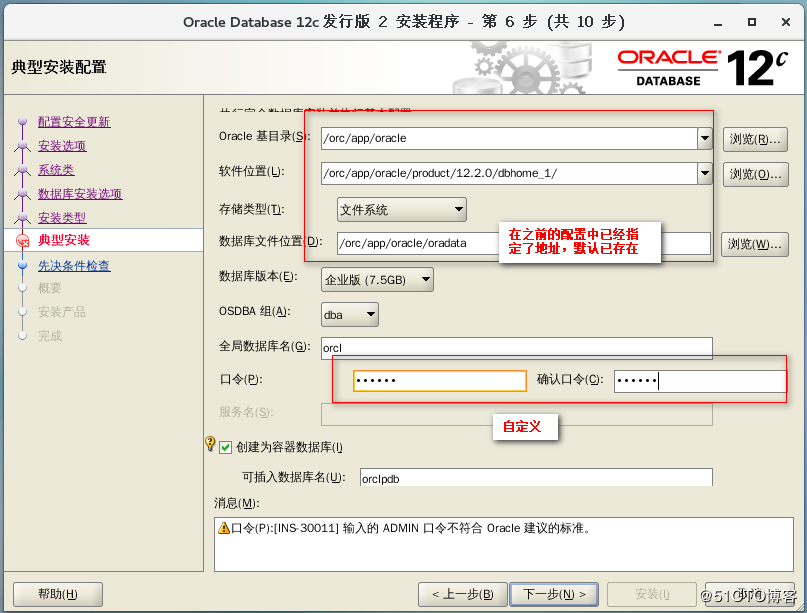
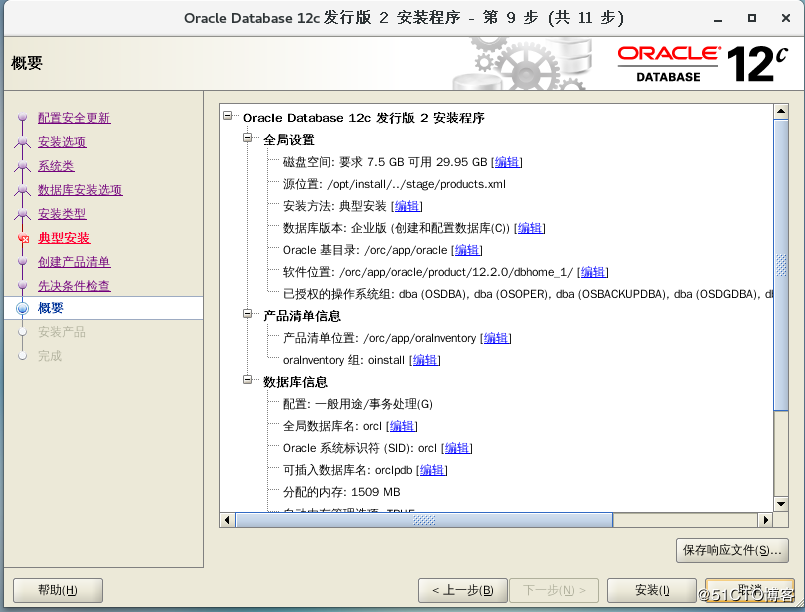
安装过程中弹窗的处理方法
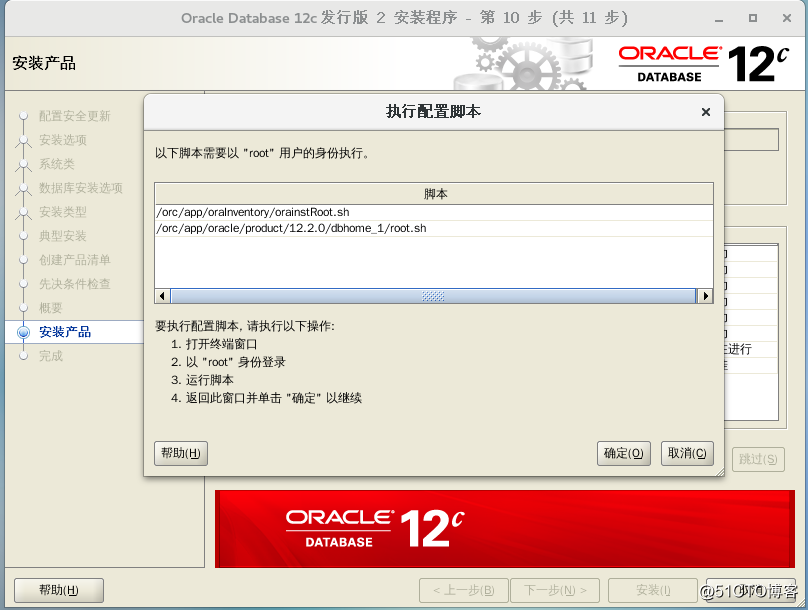
/orc/app/oraInventory/orainstRoot.sh
/orc/app/oracle/product/12.2.0/dbhome_1/root.sh //重新打开新的终端,以root用户运行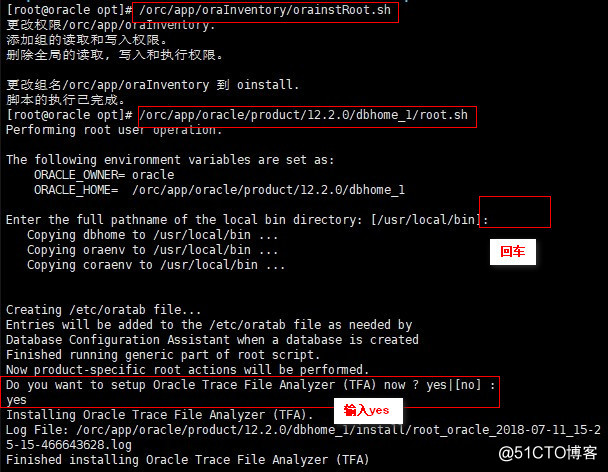
web界面管理
- 在安装完成的界面上指出了管理地址
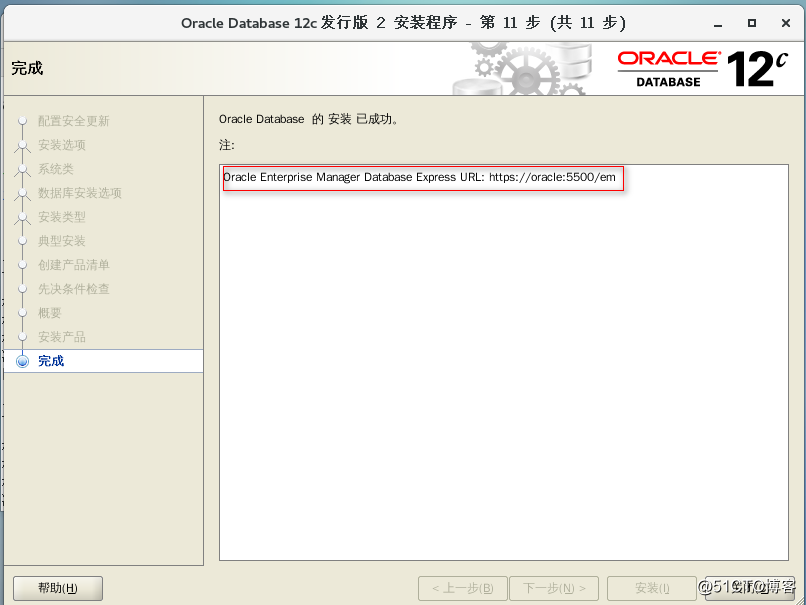
- web界面使用flash插件,从flash官网下载最新的rpm插件
rpm -ivh flash-player-npapi-26.0.0.131-release.x86_64.rpm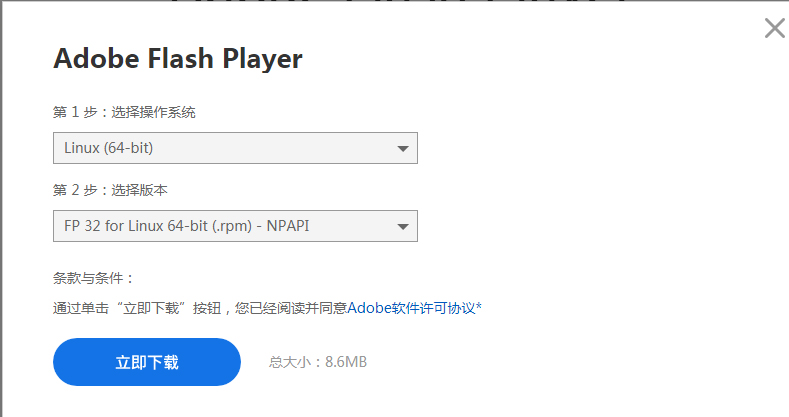
- 在登陆界面使用账户密码登陆
账户:sys
密码是在安装数据库是设置的口令 如果打不开,在火狐狸浏览器输入 https://oracle:5050/em
弹出的页面会有安全提示,将 https://oracle:5050/em 添加到Exception,即可,
也可尝试 火狐浏览器 设置项,有个 Block.....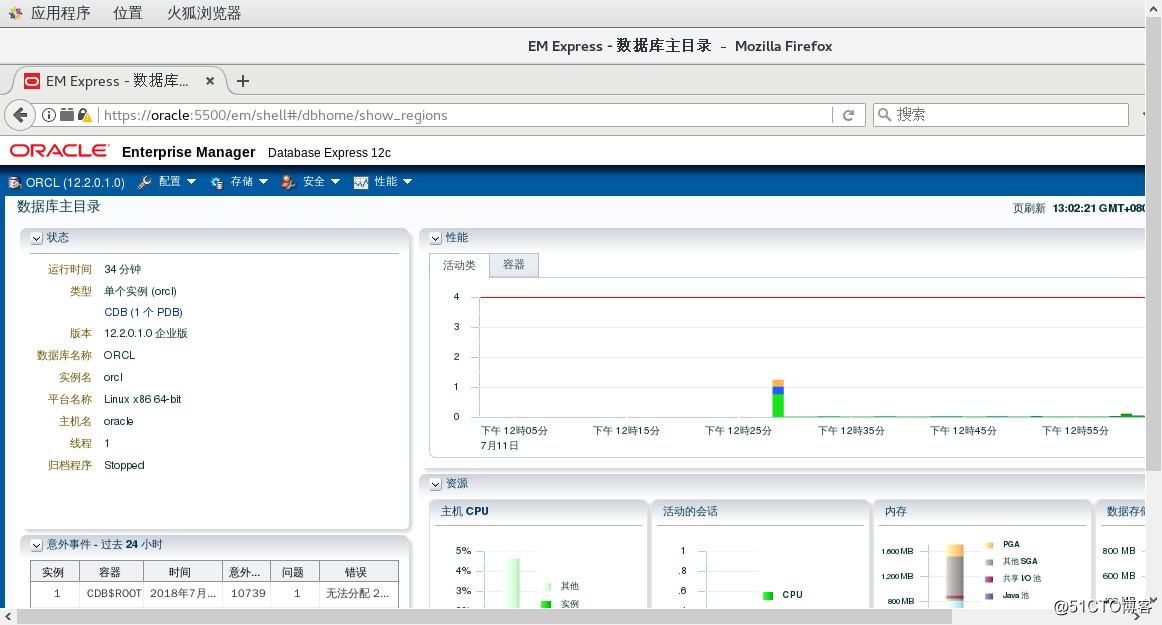
参考自:
https://blog.51cto.com/13643643/2140547
https://oracle-base.com/articles/12c/oracle-db-12cr2-installation-on-oracle-linux-6-and-7
Centos下安装Oracle12c的更多相关文章
- CentOS下安装hadoop
CentOS下安装hadoop 用户配置 添加用户 adduser hadoop passwd hadoop 权限配置 chmod u+w /etc/sudoers vi /etc/sudoers 在 ...
- CentOS下安装使用start-stop-daemon
CentOS下安装使用start-stop-daemon 在centos下下了个自启动的服务器脚本 执行的时候发现找不到start-stop-daemon命令 好吧 执行手动编译一下 加上这个命令 w ...
- 从零开始学 Java - CentOS 下安装 Tomcat
生活以痛吻我,我仍报之以歌 昨天晚上看到那个冯大辉老师的微信公众号,「小道消息」上的一篇文章,<生活以痛吻我,我仍报之以歌>.知乎一篇匿名回答,主题为<冯大辉到底是不是技术大牛,一个 ...
- CentOS 下安装
2016年12月5日15:25:58 ----------------------------------- 通常情况下在centos下安装软件就用yum. 关键是,使用yum你要知道安装包的名字是什 ...
- [Linux]CentOS下安装和使用tmux
前天随意点开博客园,看到了一篇关于tmux的文章 Tmux - Linux从业者必备利器,特意还点进去看了.毕竟Linux对于做游戏服务端开发的我来说,太熟悉不过了.不过我就粗略地看了一眼,就关掉了. ...
- CentOS下安装JDK7 转载
转载地址:http://www.cnblogs.com/rilley/archive/2012/02/02/2335395.html CentOS下安装JDK7 下载地址:http://www.ora ...
- Centos下安装mysql 总结
一.MySQL安装 Centos下安装mysql 请点开:http://www.centoscn.com/CentosServer/sql/2013/0817/1285.html 二.MySQL的几个 ...
- 在centos下安装django
这里有一个不错的Django的学习资料.先收藏一下,以备后用.谢谢 http://www.ziqiangxuetang.com/django/django-install.html 在centos下安 ...
- centos下安装php环境
centos下安装php环境 安装apache yum install httpd-devel 启动apache /etc/init.d/httpd start 安装mysql yum install ...
随机推荐
- webapi使用jwt做权限验证
考虑到很多公司目前并没有切换到.netcore,所有本文尝试使用.netframework下的webapi 首先使用Nuget 安装 jwt包 安装完成后,创建 jwt的帮助类 public clas ...
- 前端之gojs插件的基本使用
gojs是一个前端插件,可以通过代码动态的生成流程图,各自展示图 参考网址:https://gojs.net/latest/index.html 如果你想使用,需要先下载对应的文件 我们能用的到的其实 ...
- Java日志介绍(3)-Logback
Logback 继承自Log4j,它建立在有十年工业经验的日志系统之上.它比其它所有的日志系统更快并且更小,包含了许多独特并且有用的特性. 1.配置 1.1.加载配置 Logback能够在初始化期间自 ...
- Sap Hana 关于BP的一些理解
BP里面有角色和角色分组,角色分组相当于包含多个角色. 客户和供应商使用不同的角色来创建. 创建角色和分组前可以创建自定义的角色类别和角色分组类别. 文档:关于BP.note 链接:笔记 作者:明光烁 ...
- ViewPager调用notifyDataSetChanged() 刷新问题解决方案
一.问题来由 ViewPager控件很大程度上满足了开发者开发页面左右移动切换的功能,使用非常方便.但是使用中发现,在删除或者修改数据的时候,PagerAdapter无法像BaseAdapter那样仅 ...
- Linux忘记root用户的密码
问题: 由于长时间没有操作过自己安装的虚拟机,导致连root用户的密码都忘了,也真是没谁了. 我使用的是centos6.5,今天就记录一下,如何重置root用户的密码. 操作步骤: 步骤一: 当开机启 ...
- 【Java】模拟登录教务网并获取数据
本文章仅做技术交流演示学习,请勿用于违法操作! 前期准备 首先我们需要到要模拟登录的网页,进行抓包操作. 使用Chrome浏览器打开系统的登录页面,按F12打开开发者工具 切换到Network选项卡 ...
- Vue 项目中 外部js 如何获取 vue 实例
1.将main.js 中的 Vue 实例暴露出去 2.在外部js中导入main.js ( import vm from '../main' );
- LeetCode 面试题24. 反转链表
题目链接:https://leetcode-cn.com/problems/fan-zhuan-lian-biao-lcof/ 定义一个函数,输入一个链表的头节点,反转该链表并输出反转后链表的头节点. ...
- python_函数笔记
第二章 函数编程 定义: 函数是指将一组语句的集合通过一个名字(函数名)封装起来,要想执行这个函数,只需调用其函数名即可 特性: 减少重复代码 使程序变的可扩展 使程序变得易维护 形参变量 只有在被调 ...
